整体来说,Go配置环境还是挺轻松的,和Python差不多,并且会自动添加环境变量。
Go官方镜像站点:
https://golang.google.cn/dl/
选择默认的最高版本就好,Go代码向下兼容,版本之间的差异并无所谓
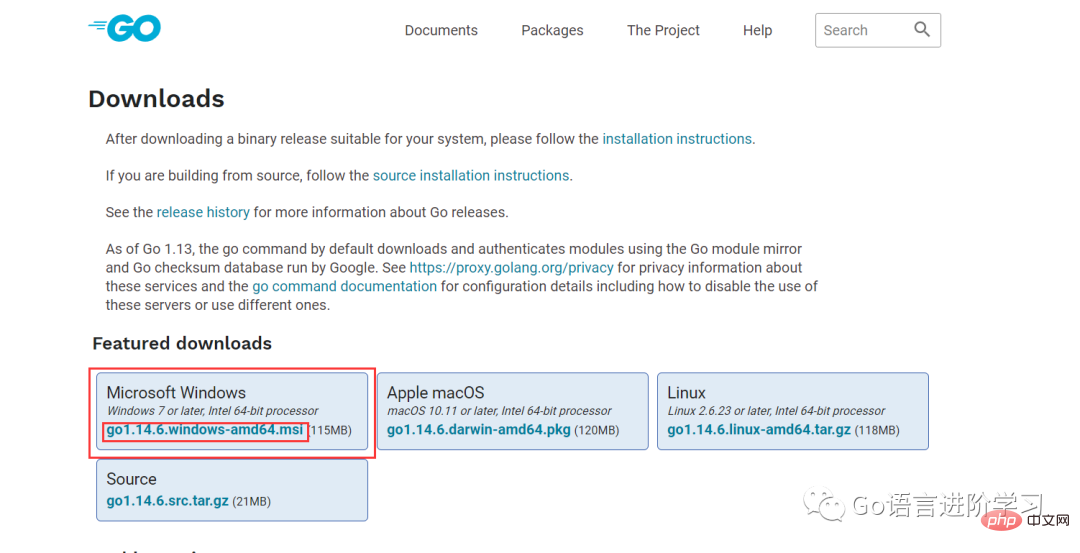
1、找到下载好的安装文件。
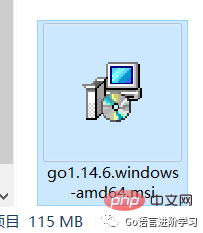
2、双击进行安装
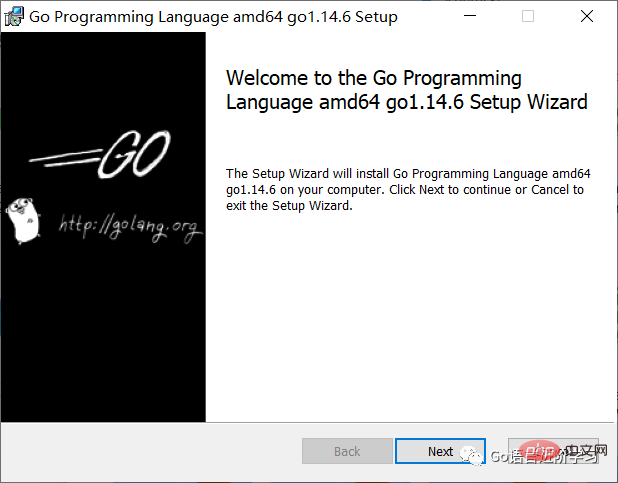
3、选择同意
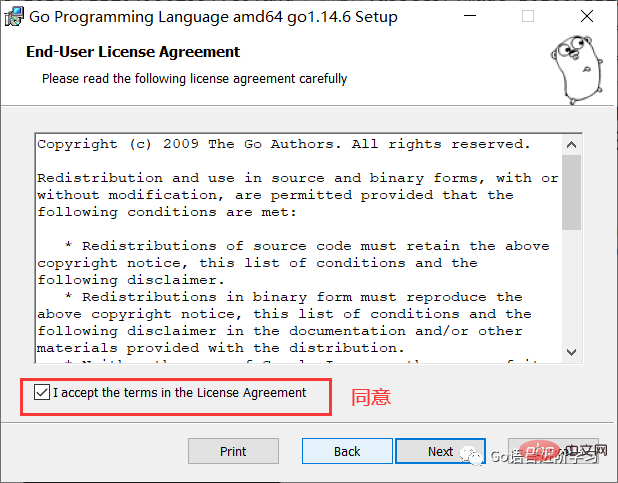
4、自定义安装位置。
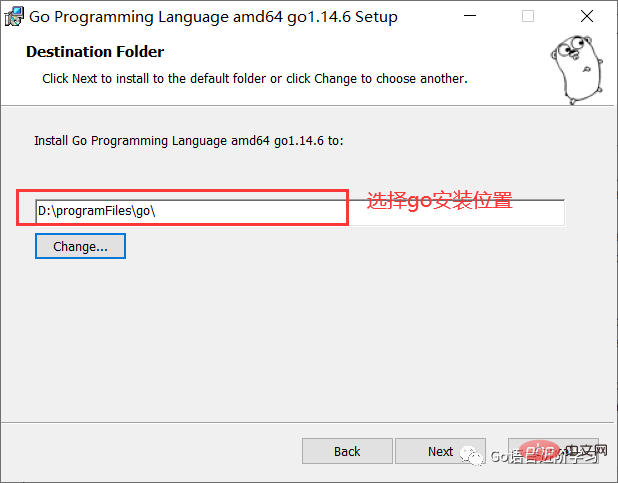
5、点击install进行安装。
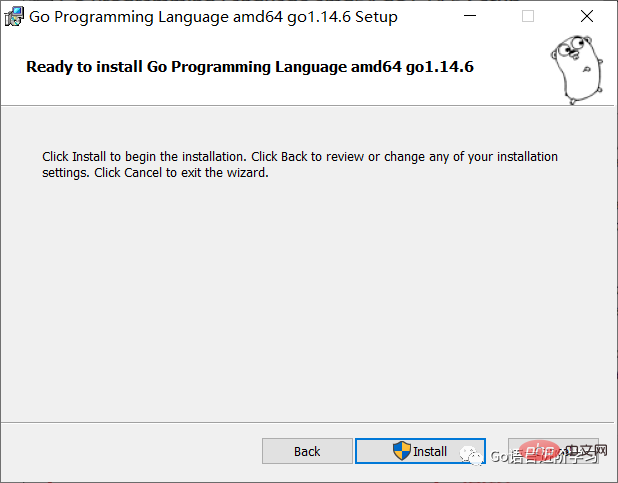
6、安装进行中,等到安装完成。
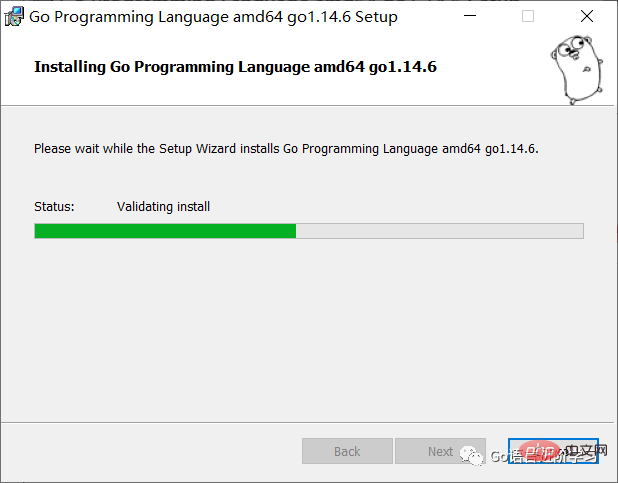
7、点击finish,安装完成。
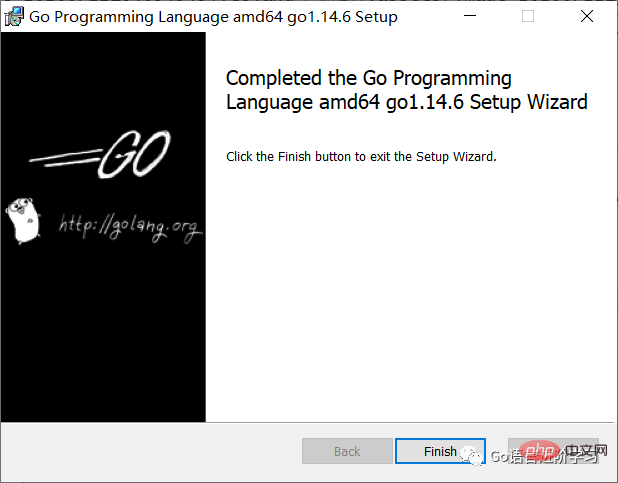
查看是否安装成功
上述安装过程没问题后,打开CMD窗口,输入go version命令,如图所示
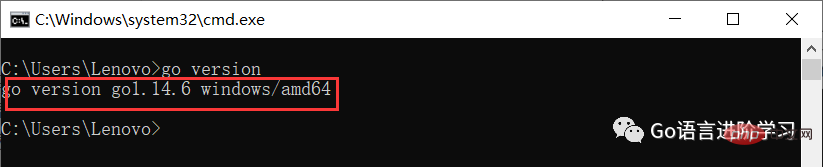
注:由于已经是1.11+版本,我们以后使用go mod进行管理依赖,不需要配置GOPATH等奇怪的东西。
可能我们需要借用Go下载一些包什么的。
但是默认官网源,GOPROXY=https://proxy.golang.org,direct,在国内访问不到
输入go env查看Go配置
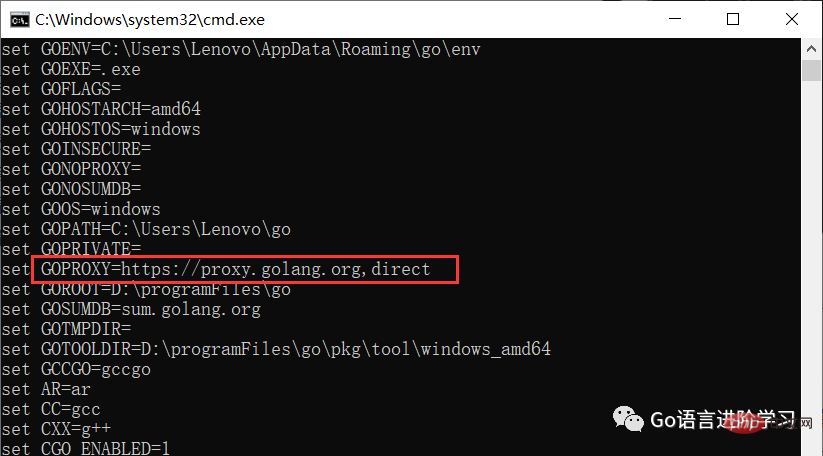
需要修改成国内镜像站点,这里推荐:
https://goproxy.io
执行以下命令,进行修改
go env -w GOPROXY=https://goproxy.cn,direct
重新打开CMD,执行go env查看Go配置
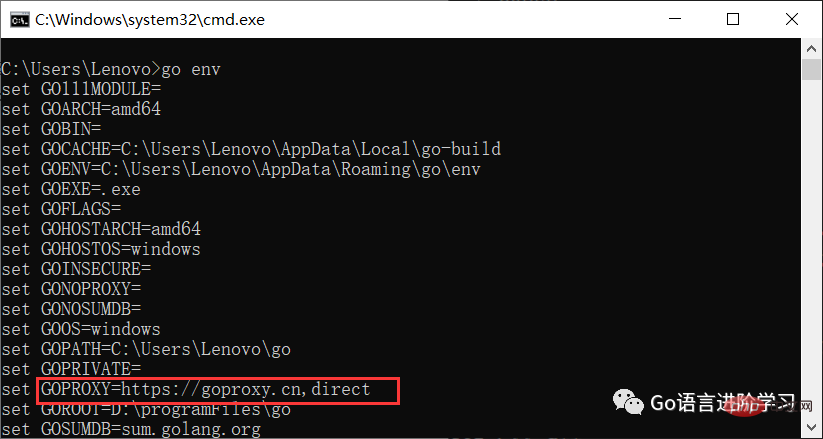
Go现在的开发编辑器主要有VSCode,Goland两种。本次教程推荐的是Goland,和Pycharm同属一家公司。Goland的安装,破解,在此不做叙述。
刚开始写Go时,其实我是用的也是VSCode,但是我在使用时发现,VSCode总是不自动提示,并且设置了自动保存也常常自动失效,经历了几次折腾之后,还是拥抱了专为Go开发的IDE,Goland!!!,真香。
以上就是手把手教你进行Golang环境配置的详细内容,更多请关注php中文网其它相关文章!

每个人都需要一台速度更快、更稳定的 PC。随着时间的推移,垃圾文件、旧注册表数据和不必要的后台进程会占用资源并降低性能。幸运的是,许多工具可以让 Windows 保持平稳运行。

Copyright 2014-2025 https://www.php.cn/ All Rights Reserved | php.cn | 湘ICP备2023035733号